透過「工具」頁籤  「選項」面板
「選項」面板  「應用程式選項」
「應用程式選項」 「顯示」頁籤
「顯示」頁籤  「SteeringWheels」
「SteeringWheels」![]() ,可使用 SteeringWheels 選項。
,可使用 SteeringWheels 選項。
註: 在 IDW 檔中,僅 2D 導覽操控盤可用。該操控盤中包含「平移」、「縮放」和「倒轉」三個楔形塊按鈕。在 DWG 視圖中,ViewCube 和所有 3D 操控盤均可用於模型視圖中,僅 2D 操控盤可用於配置視圖中。
2D 導覽操控盤
當您的指向設備沒有滾輪時,此操控盤非常有用。

檢視物件操控盤
檢視模型中的個別物件或特徵。大 (基本) 檢視物件操控盤適用於新 3D 使用者。小檢視物件操控盤適用於有經驗的 3D 使用者。
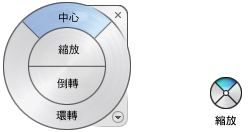
小檢視物件操控盤上的選項:
- 縮放 (頂部楔形塊按鈕)
- 倒轉 (右側楔形塊按鈕)
- 平移 (底部楔形塊按鈕)
- 環轉 (左側楔形塊按鈕)
註: 按住滑鼠中間按鈕平移、捲動操控盤按鈕來拉近和拉遠。若要環轉模型,請在按住 Shift 的同時按住滑鼠中間按鈕。
應用程式選項
在「工具」頁籤  「選項」面板
「選項」面板  「應用程式選項」上,按一下「顯示」頁籤
「應用程式選項」上,按一下「顯示」頁籤  「SteeringWheels」
「SteeringWheels」![]() 。
。
在圖形視窗中的操控盤上按一下右鍵,然後按一下「選項」。
- 展示工具訊息
- 展示或隱藏訊息。
- 展示工具提示
- 展示或隱藏工具提示。
- 顯示
- 顯示控制操控盤大小 (大或小) 和操控盤不透明度的選項。
- 查看工具 - 反轉垂直軸線
- 置換查看工具的上下滑鼠移動。
- 縮放工具 - 啟用增量拉近
- 如果選取此選項,請按一下「縮放」楔形塊按鈕以增加模型的倍率。如果除選此選項,則不會有任何效果。
- 環轉工具 - 選取靈敏度
- 啟用後,會使用在選取「環轉」工具之前選取的物件計算環轉的軸心點。根據所需物件實際範圍的中心計算軸心點。
- 漫遊工具 - 約束移動至地平面
- 根據目前相機所朝方向 (而非預設地平面) 調整漫遊移動方向。將其與「查看」工具結合使用,以在 3D 空間中移動。
- 漫遊工具 - 速度係數
- 設定「漫遊」工具的速度。
功能表選項
存取方式
在操控盤上按一下右鍵,或按一下操控盤右下角的向下箭頭。
- 小檢視物件操控盤
- 顯示小檢視物件操控盤。
- 小導覽建築操控盤
- 顯示小導覽建築操控盤。
- 小完整導覽操控盤
- 顯示小完整導覽操控盤。
- 完整導覽操控盤
- 顯示大完整導覽操控盤。
- 基本操控盤
- 顯示大檢視物件或導覽建築操控盤。
- 移至主視圖
- 移往與模型一起儲存的主視圖。此視圖與 ViewCube 工具中的「主視圖」選項同步。
- 佈滿視窗
- 重調目前視圖的大小並置中目前視圖,以顯示所有物件。
- 使相機水平
- 旋轉目前的視圖,使其相對於 XY 地平面。
- 提高漫遊速度
- 使漫遊工具的漫遊速度提高兩倍。
- 降低漫遊速度
- 使漫遊工具的漫遊速度降低一半。
- 說明
- 啟動線上說明系統,並顯示有關操控盤的主題。
- 性質
- 顯示對話方塊,您可以在其中調整操控盤的偏好。
- 關閉操控盤
- 關閉操控盤。